3D模型
- 3D模型
- SU模型
- 材质
- 贴图
- CAD图纸
- 灵感图
- 全球案例
- 效果图
- 方案文本
- PS免抠
3D模型
SU模型
材质
贴图
CAD图纸
灵感图
全球案例
效果图
方案文本
PS免抠
猜你想搜
最近搜索
热门搜索
这个问题的原因很简单,应该是调整的时候不小心拉伸了。就是ctrl+t后不小心横向拉伸了一下。 因为字号比较小,所以拉伸了之后在字号上体现不出来。如果字号大一点,比如是14点,可能右边的字会显示14.03点了。拉伸造成的字号变形,目前还没有特别方便的还原方法,只能删了重新建立文字图层。
PS里字体大小显示异常解决步骤如下:
1、打开PS,找到字体显示不正常的那个图层。

2、依次选择“图像”-“图像大小”。
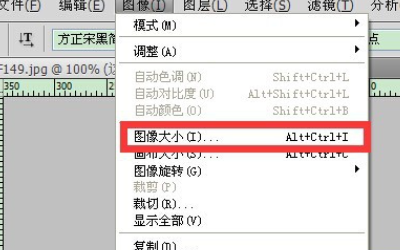
3、在“图像大小”选项框中,选择“分辨率”。
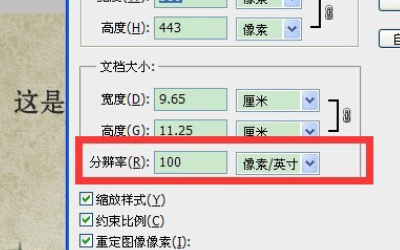
4、这里看到分辨率为100,把100改为72,点击确定。
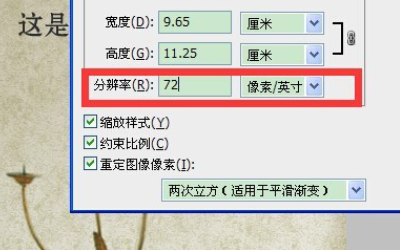
5、然后再看,字体大小就一致了。

这样PS里同样字体的大小不一致问题就解决了。